360安全卫士设置进入邮箱时提醒的方法
时间:2023-11-15 10:23:52作者:极光下载站人气:30
360安全卫士是大家常常在使用的一款安全查杀软件,该软件是相对来说功能是比较全面的安全软件,你可以在该软件中设置弹窗拦截,以及设置系统防护、网页防护以及驱动器防护等等,常用的还有系统修复功能和垃圾清理等,同时在360安全卫士还可以进行设置进入邮箱时进行提醒等,当你想要进入到自己的邮箱页面中,那么360安全卫士就会发出一个安全提醒,这样可以对自己的邮箱账号进行一定的保护,增加电脑的保护强度,下方是关于如何使用360安全卫士设置进入邮箱时提醒的具体操作方法,如果你需要的情况下可以看看方法教程,希望对大家有所帮助。
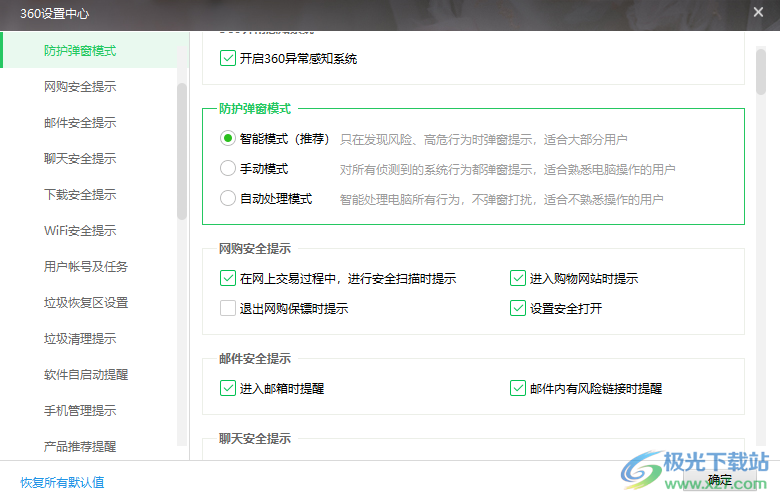
方法步骤
1.首先,我们需要将360安全卫士进行点击,来到了该安全页面中之后,点击右侧顶部的【三】按钮。
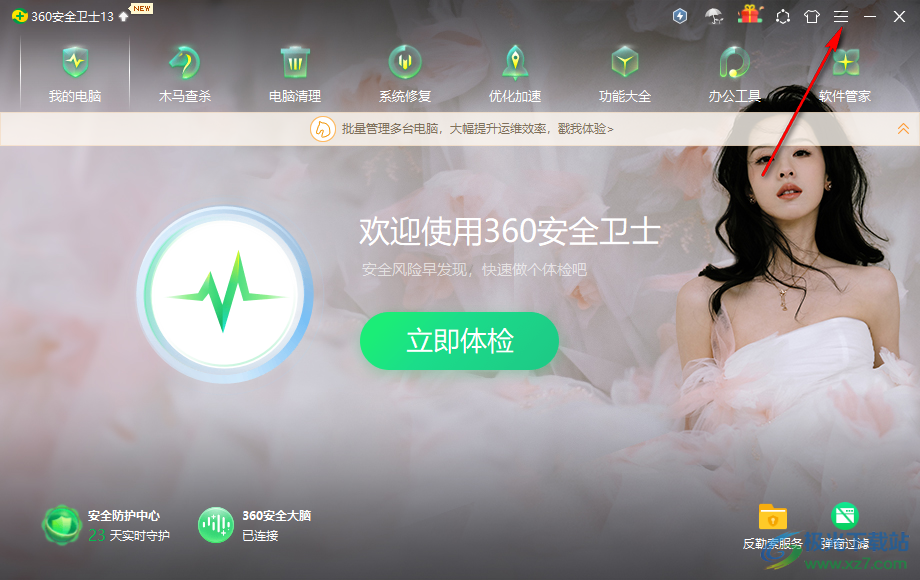
2.那么就可以在打开的下拉选项中将【设置】选项进行点击进入即可。
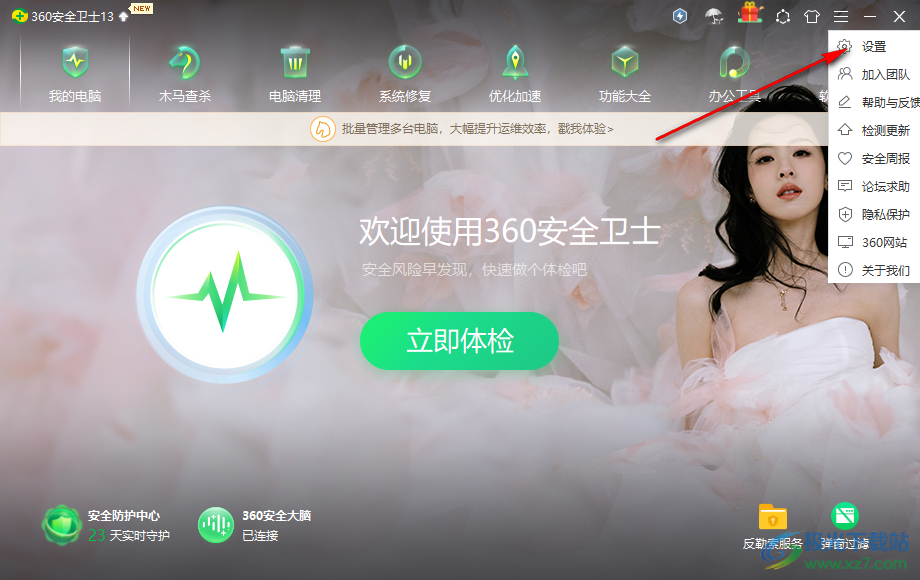
3.这时,即可进入到360设置中心中,在左侧的导航栏中找到【弹窗设置】选项卡,将其点击一下。
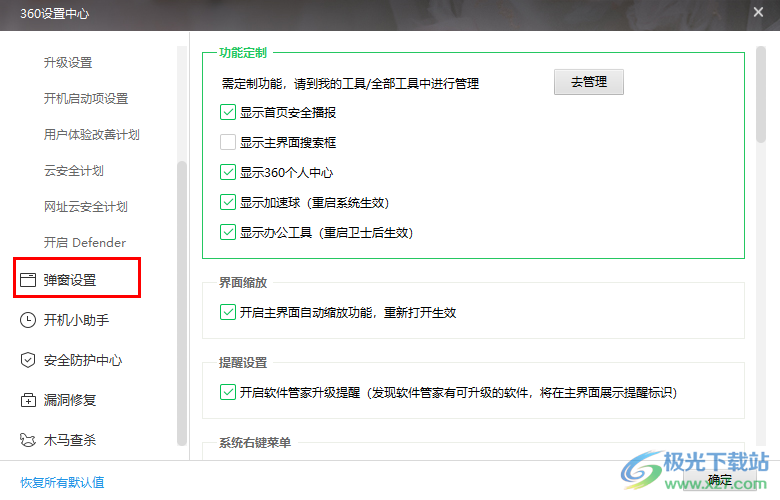
4.随后,用鼠标滚动右侧的页面,就可以找到【邮件安全提示】选项,如果【进入邮箱时提醒】选项没有勾选上。

5.那么我们需要将其点击进行勾选,之后点击确定按钮进行保存即可,启用了该功能之后就可以更好的使用邮箱了。
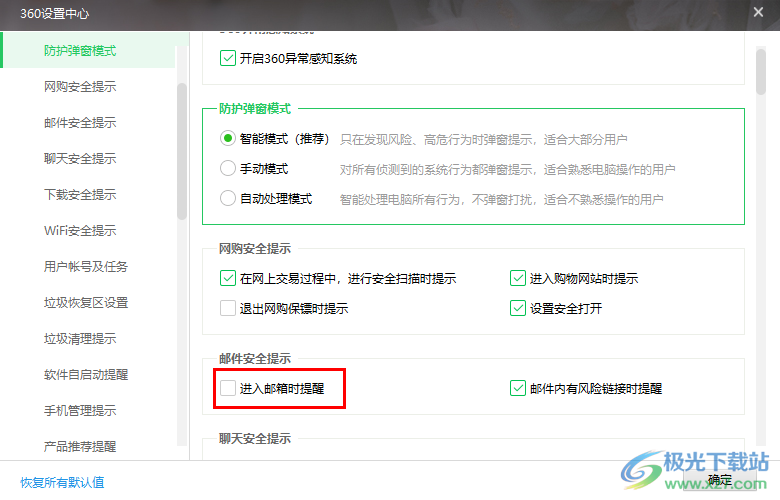
以上就是关于如何使用360安全卫士设置进入邮箱时提醒的具体操作方法,如果你想要登录自己的邮箱,那么在登录的时候,可以通过360安全卫士进行提醒一下,防止出现其他不安全的信息,让我们的电脑变得更加的安全,感兴趣的话可以操作试试。

大小:3.26 MB版本:v13.0.0.2005m 官方正式版环境:WinAll, WinXP, Win7, Win10
- 进入下载
相关推荐
相关下载
热门阅览
- 1百度网盘分享密码暴力破解方法,怎么破解百度网盘加密链接
- 2keyshot6破解安装步骤-keyshot6破解安装教程
- 3apktool手机版使用教程-apktool使用方法
- 4mac版steam怎么设置中文 steam mac版设置中文教程
- 5抖音推荐怎么设置页面?抖音推荐界面重新设置教程
- 6电脑怎么开启VT 如何开启VT的详细教程!
- 7掌上英雄联盟怎么注销账号?掌上英雄联盟怎么退出登录
- 8rar文件怎么打开?如何打开rar格式文件
- 9掌上wegame怎么查别人战绩?掌上wegame怎么看别人英雄联盟战绩
- 10qq邮箱格式怎么写?qq邮箱格式是什么样的以及注册英文邮箱的方法
- 11怎么安装会声会影x7?会声会影x7安装教程
- 12Word文档中轻松实现两行对齐?word文档两行文字怎么对齐?
网友评论